วิธีโอนโดเมน Wix ไปยัง Shopify โดยไม่ต้องปวดหัว
เผยแพร่แล้ว: 2022-02-20ไม่ว่าคุณจะเป็นผู้ใช้ Wix ที่ตัดสินใจย้ายไปยัง Shopify หรือเพียงแค่เป็นเจ้าของโดเมนที่คุณซื้อจาก Wix และต้องการย้ายไปยัง Shopify ก่อนสร้างร้านค้าของคุณ นี่คือคำแนะนำสำหรับคุณ

ต่อไปนี้คือคำแนะนำทีละขั้นตอนสำหรับ วิธีโอนโดเมน Wix ไปยัง Shopify เพื่อให้คุณสามารถย้ายร้านค้าอีคอมเมิร์ซจากแพลตฟอร์มหนึ่งไปยังอีกแพลตฟอร์มหนึ่งได้
Wix กับ Shopify
ก่อนที่เราจะดำดิ่งสู่กระบวนการโอน มาดูการเปรียบเทียบสั้นๆ ระหว่าง Wix กับ Shopify ทั้งสองเป็นแพลตฟอร์มอีคอมเมิร์ซที่ยอดเยี่ยม แต่ก็ไม่สามารถเป็นโซลูชันอีคอมเมิร์ซที่สมบูรณ์แบบสำหรับทุกคนได้
ทั้ง Wix และ Shopify เป็นแพลตฟอร์มที่โฮสต์โดยมีเป้าหมายที่ผู้ที่มีประสบการณ์ด้านการออกแบบเพียงเล็กน้อยหรือไม่มีเลย คุณไม่จำเป็นต้องรู้การเขียนโปรแกรมและเทคโนโลยีเพื่อสร้างเว็บไซต์ที่มีประสิทธิภาพด้วยเครื่องมือสร้างเว็บไซต์ Wix ได้เพิ่มฟังก์ชันอีคอมเมิร์ซหลังจากข้อเท็จจริง ในขณะที่ Shopify ได้ติดตั้งไว้ในแพลตฟอร์มทันที
ราคา Wix มีตั้งแต่ $23 ถึง $49 / เดือน ขึ้นอยู่กับแผนที่คุณเลือก คุณลักษณะทางการตลาด เช่น การกู้คืนรถเข็นที่ถูกละทิ้ง รวมอยู่ในแผนอีคอมเมิร์ซขั้นพื้นฐานด้วย ที่กล่าวว่ามีพื้นที่จัดเก็บและข้อจำกัดของผลิตภัณฑ์
ราคา Shopify มีตั้งแต่ $29 ถึง $299/เดือน ขึ้นอยู่กับแผนที่คุณเลือก ฟีเจอร์ทางการตลาดมากมาย เช่น การค้นหาผลิตภัณฑ์อัจฉริยะและการเรียกเก็บเงินค่าสมัครสมาชิก ต้องใช้แอปของบุคคลที่สาม ซึ่งจะทำให้คุณเสียเงินมากขึ้นทุกเดือน
คุณควรเปลี่ยนจาก Wix เป็น Shopify หรือไม่
ข้อมูล BuiltWith แสดงบัญชี Shopify 27% ของเว็บไซต์อีคอมเมิร์ซทั้งหมดออนไลน์ในปัจจุบัน ขณะที่ Wix คิดเป็น 12%
Wix เป็นตัวเลือกในอุดมคติสำหรับร้านค้าออนไลน์หลายแห่ง แต่ไม่เหมาะกับโมเดลธุรกิจทั้งหมด Wix เหมาะกว่าสำหรับร้านค้าที่เพิ่งเริ่มต้น ในขณะที่ ร้านค้า Shopify อาจมีประโยชน์มากกว่าสำหรับร้านค้าที่จัดตั้งขึ้น ซึ่งมีขนาดโตกว่าแพลตฟอร์ม Wix
Shopify สามารถปรับขนาดได้มากขึ้น ดังนั้นหากคุณพบว่าคุณใช้แผน Wix ถึงขีดจำกัดสูงสุดแล้ว และยังไม่พร้อมที่จะจ่ายสำหรับราคาระดับองค์กรที่ $500+ การลงทุนใน Shopify ก็สมเหตุสมผล
ก่อนเริ่มต้น
ก่อนที่คุณจะโอนโดเมน คุณจะต้อง ตรวจสอบว่ามีสิทธิ์ในการโอน หรือไม่ หากคุณใช้โดเมน co.uk หรือ .ca คุณจะไม่สามารถโอนย้ายไปยัง Shopify ได้ แต่คุณยังสามารถใช้งานได้ คุณเพียงแค่ต้องจัดการการตั้งค่าโดเมนของคุณจากผู้รับจดทะเบียนปัจจุบัน แทนที่จะต้องจัดการภายในแดชบอร์ดของ Shopify
โปรดจำไว้ว่า การสมัครใช้งาน Shopify ของคุณ ไม่มีการโฮสต์อีเมล หากคุณต้องการใช้อีเมลในโดเมนที่กำหนดเอง คุณจะต้องลงทุนในผู้ให้บริการบุคคลที่สามสำหรับอีเมล อาจใช้เวลาถึง 20 วันในการโอนโดเมนให้เสร็จสมบูรณ์ ดังนั้นให้พิจารณาเรื่องนี้เมื่อคุณวางแผนสำหรับร้านค้าออนไลน์ของคุณ
หมายเหตุ: หากคุณซื้อโดเมนภายใน 60 วันที่ผ่านมา กฎของ ICANN ระบุว่าไม่สามารถโอนโดเมนไปยังผู้รับจดทะเบียนรายอื่นได้ คุณจะต้องเชื่อมต่อโดเมนของคุณกับ Shopify และโอนโดเมนเมื่อคุณเป็นเจ้าของโดเมนนั้นเป็นเวลา 60 วัน เมื่อคุณโอนย้าย คุณจะต้องชำระอีกหนึ่งปีของการเป็นเจ้าของ (ราคาปัจจุบันอยู่ที่ 14 ดอลลาร์ต่อปี) ซึ่งจะถูกเพิ่มเข้าไปในเวลาการเป็นเจ้าของทั้งหมดของคุณ
ขั้นตอนที่ 1: สร้างบัญชี Shopify
ก่อนที่คุณจะเริ่มต้นถ่ายโอนโดเมนจาก Wix ไปยัง Shopify คุณต้องมีบัญชี Shopify ก่อน คุณสามารถลงทะเบียนทดลองใช้งานฟรี 14 วัน แต่คุณต้องมีวิธีการชำระเงินอยู่ในระบบก่อนจึงจะสามารถเริ่มขายได้
เยี่ยมชม Shopify.com และป้อนที่อยู่อีเมลของคุณเพื่อเริ่มการทดลองใช้ฟรี เมื่อคุณตั้งชื่อร้านค้าของคุณและทำงานสร้างบัญชีพื้นฐานเสร็จแล้ว คุณจะต้องเชื่อมต่อโดเมนของคุณกับ Shopify
ขั้นตอนนี้จำเป็นเพื่อหลีกเลี่ยงการหยุดชะงักของบริการ หากคุณใช้โดเมนเพื่อโฮสต์เว็บไซต์อยู่แล้ว หากคุณข้ามขั้นตอนนี้ ผู้เยี่ยมชมเว็บไซต์ของคุณอาจพบเว็บไซต์ที่ใช้งานไม่ได้ในระหว่างกระบวนการโอน
เหตุใดจึงต้องเชื่อมต่อโดเมนที่มีอยู่ของคุณก่อนที่คุณจะโอนไปยัง Shopify การเชื่อมต่อจะชี้ไปที่ Shopify URL ของคุณ เพื่อที่ว่าเมื่อมีคนพิมพ์ในโดเมนของคุณ ระบบจะส่งพวกเขาไปยังร้านค้า Shopify ของคุณ
การเชื่อมต่อโดเมนของคุณกับบัญชี Shopify ของคุณ
เข้าสู่ระบบ Shopify
ไปที่ การตั้งค่า > โดเมน
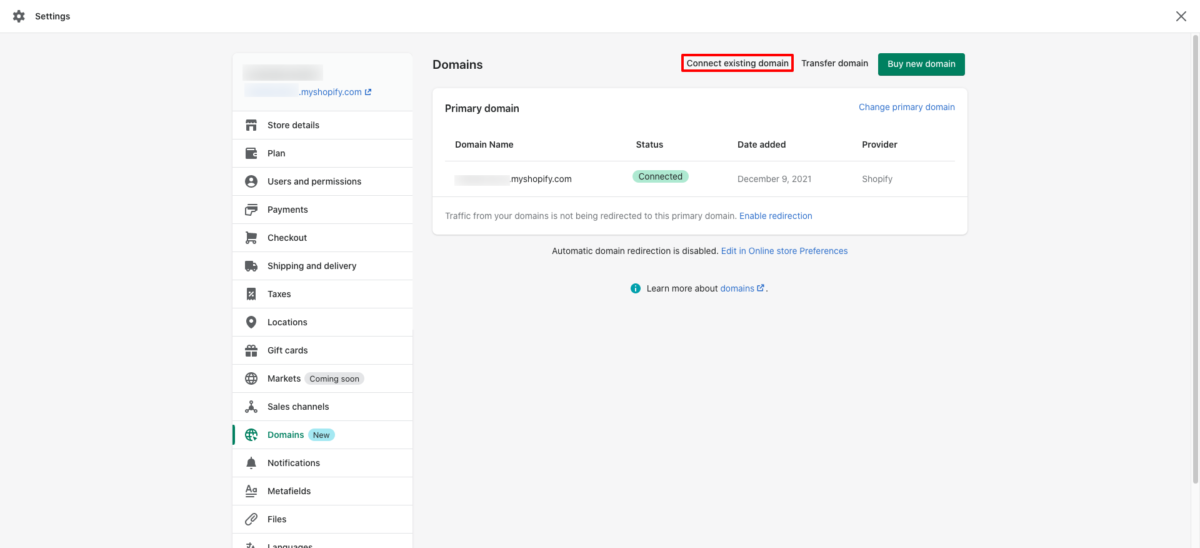
คลิก เชื่อมต่อโดเมนที่มีอยู่ หากตัวเลือกนี้ไม่ปรากฏบนหน้าจอของคุณ ให้คลิก การ ดำเนิน การ ก่อน แล้วเลือกตัวเลือก เชื่อมต่อโดเมนที่มีอยู่
ป้อนชื่อโดเมนที่คุณกำลังเชื่อมต่อ
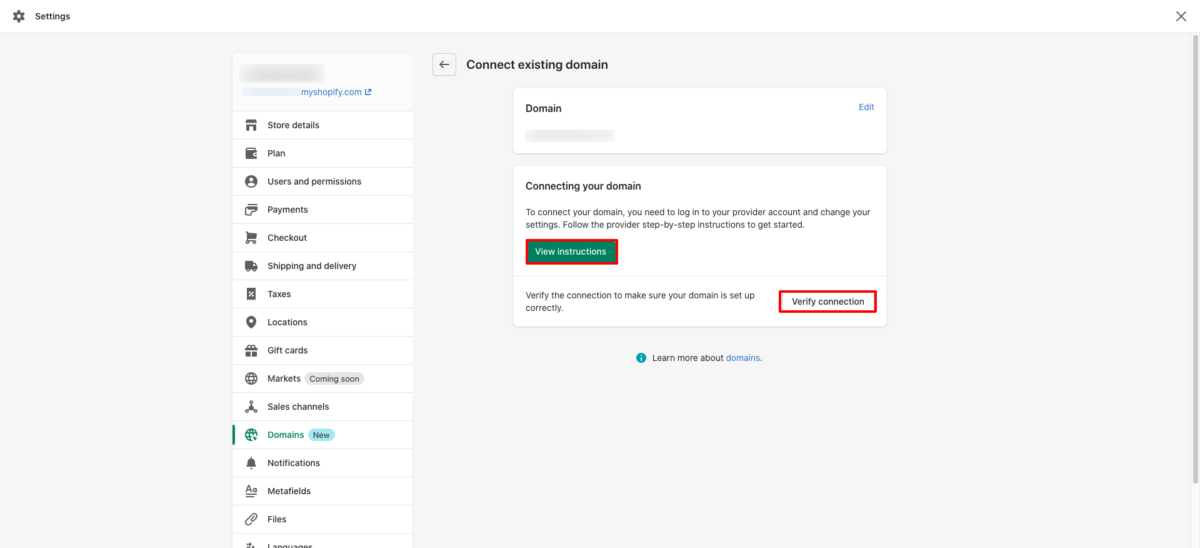
คลิก ดูคำแนะนำ ซึ่งจะแสดงคู่มือช่วยเหลือของ Shopify เพื่อช่วยคุณในกระบวนการ ขั้นตอนที่แน่นอนของคุณจะแตกต่างกันไปขึ้นอยู่กับผู้รับจดทะเบียนโดเมนที่คุณซื้อโดเมน
ผู้รับจดทะเบียนบางรายอาจทำให้คุณเปลี่ยนการตั้งค่า DNS หรือระเบียน CNAME เป็นที่อยู่ IP ของ Shopify ผู้อื่นอาจต้องการให้คุณเปลี่ยนระเบียน A เพื่อชี้โดเมนไปที่ Shopify
เมื่อคุณทำตามขั้นตอนในการเชื่อมต่อโดเมนเสร็จแล้ว ให้กลับไปที่ Shopify แล้วคลิก ยืนยันการเชื่อม ต่อเพื่อให้แน่ใจว่ากระบวนการทำงาน โปรดทราบว่ากระบวนการเชื่อมต่ออาจใช้เวลานานถึง 48 ชั่วโมง
หากการเชื่อมต่อใช้งานไม่ได้หลังจากผ่านไปสองวัน ให้ทำซ้ำขั้นตอนข้างต้น ตรวจสอบการตั้งค่าโดเมนของคุณเพื่อหาข้อผิดพลาด หากคุณไม่พบสิ่งผิดปกติ โปรดติดต่อผู้รับจดทะเบียนโดเมนของคุณเพื่อขอความช่วยเหลือ
ขั้นตอนที่ 2: เตรียมการโอนเงิน
หลังจากที่คุณได้เชื่อมต่อโดเมนของคุณกับ Shopify แล้ว ก็ถึงเวลาไปที่ Wix เพื่อโอนโดเมนออกจากบัญชี (หากคุณซื้อโดเมนจากที่อื่นในตอนแรกที่ไม่ใช่ Wix คุณจะต้องไปที่บัญชีผู้ให้บริการโดเมนของคุณเพื่อดูขั้นตอนเหล่านี้ ตรวจสอบนโยบายการโอนของผู้ให้บริการโดเมนของคุณสำหรับข้อมูลเพิ่มเติม)
- เข้าสู่ระบบ Wix > หน้าโดเมนของฉัน และเลือกโดเมน
- ขั้นสูง > โอนออกจาก Wix
- เลือกรหัส EPP (หรือที่เรียกว่ารหัสอนุญาต)
คุณจะได้รับรหัส EPP ทางอีเมล หากทุกอย่างดูดี ให้ระบุเส้นทางการถ่ายโอนโดเมนของ Shopify กระบวนการย้ายจะเสร็จสมบูรณ์ภายใน 7 วัน
ขั้นตอนที่ 3: โอนโดเมนไปที่ Shopify
หลังจากที่คุณได้ยืนยันว่าโดเมนของคุณปลดล็อคแล้ว ให้เข้าสู่ระบบ Shopify
ไปที่ การตั้งค่า > โดเมน
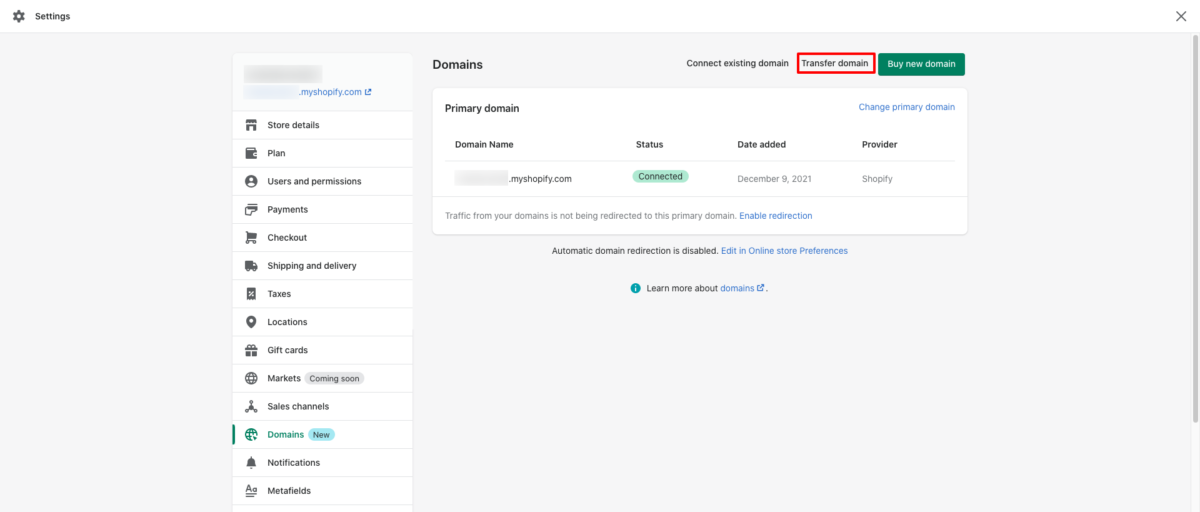
คลิก โอนโดเมน หากคุณไม่เห็นตัวเลือกนี้ ให้คลิกการ ดำเนิน การ แล้วเลือกตัวเลือกโอนโดเมน
ป้อนชื่อโดเมนที่คุณกำลังโอน
ป้อนข้อมูลการชำระเงินของคุณเพื่อชำระค่าธรรมเนียม 14 ดอลลาร์เพื่อจดทะเบียนโดเมนของคุณไปอีกปีหนึ่ง
หากต้องการทดสอบการเชื่อมต่อ ให้กดปุ่ม ยืนยัน โดเมน เมื่อสถานะโดเมนอ่านว่าปลดล็อกแล้ว (อาจใช้เวลาในการรีเฟรชสถานะ ดังนั้นหากคุณเพิ่งทำตามขั้นตอนเสร็จสิ้น โปรดลองอีกครั้งในอีกสองสามชั่วโมง โปรดทราบว่าอาจใช้เวลาถึง 48 ชั่วโมง
เมื่อสถานะโดเมนถูก ปลดล็อก คุณจะสามารถคลิก ถัดไป เพื่อดำเนินการต่อ หากยังอ่านว่าล็อกโดเมนอยู่ คุณจะต้องย้อนกลับไปและยืนยันว่าคุณได้ทำตามขั้นตอนการเตรียมการโอนด้านบนอย่างถูกต้องเพื่อปลดล็อก
ป้อน EPP หรือรหัสการให้สิทธิ์จากผู้ให้บริการโดเมนของคุณ คลิก ถัดไป เพื่อดำเนินการต่อ
คลิก ซื้อและโอน

ดูบัญชีอีเมลที่เชื่อมโยงกับโดเมนของคุณอย่างใกล้ชิด คุณอาจต้องอนุญาตการโอนก่อน กระบวนการโอนจึงเริ่มต้นได้ ทั้งนี้ขึ้นอยู่กับผู้รับจดทะเบียน คุณจะได้รับอีเมลที่มีลิงก์ไปยัง Approve Transfer / Confirm Transfer
แม้ว่ากระบวนการโอนอาจใช้เวลาถึง 20 วัน แต่ก็มักจะทำได้ดีก่อนหน้านั้น เมื่อเสร็จแล้ว Shopify จะส่งอีเมลถึงคุณ และคุณสามารถเปลี่ยนการตั้งค่าโดเมนได้จากภายในหน้าโดเมนบนแดชบอร์ด Shopify ของคุณ
หมายเหตุ: หากการโอนโดเมนล้มเหลวไม่ว่าด้วยเหตุผลใดก็ตาม ค่าบริการต่ออายุของคุณจะได้รับเงินคืน
เมื่อการโอนเสร็จสมบูรณ์ คุณจะได้รับอีเมลจาก Tucows, Inc – บริษัทแม่ของ OpenSRS – ผู้รับจดทะเบียนโดเมน Shopify ใช้ – เกี่ยวกับการตั้งค่าความยินยอมในการใช้ข้อมูลของคุณ
เมื่อกระบวนการโอนเสร็จสิ้น คุณจะสามารถตั้งค่าโฮสติ้งอีเมล เพิ่มโดเมนย่อย ตั้งค่าที่อยู่อีเมลสำหรับส่งต่อ เพิ่มโดเมนสากล และตั้งค่าการต่ออายุโดเมนอัตโนมัติ
การย้ายร้าน Wix ของคุณไปยัง Shopify
หากคุณพร้อมที่จะย้ายจาก Wix ไปยัง Shopify ให้ทำตามขั้นตอนเหล่านี้เพื่อทำให้กระบวนการย้ายข้อมูลเป็นไปอย่างราบรื่น
สำรองฐานข้อมูล Wix
ก่อนทำการเปลี่ยนแปลงครั้งใหญ่ คุณควรสำรองข้อมูลเว็บสโตร์ของ Wix เสมอ เพื่อที่ว่าหากมีสิ่งผิดปกติเกิดขึ้น คุณสามารถกู้คืนข้อมูลนั้นกลับเป็นสถานะการทำงานปัจจุบันได้ตลอดเวลา
Wix มีบริการสำรองข้อมูลในตัวที่ช่วยให้สำรองข้อมูลของคุณได้อย่างง่ายดายด้วยการคลิกเพียงไม่กี่ครั้ง ทุกครั้งที่คุณเปลี่ยนเว็บไซต์ของคุณ Wix จะสร้างข้อมูลสำรองโดยอัตโนมัติในประวัติเว็บไซต์ หากคุณทำบางอย่างผิดพลาด คุณสามารถเลือกเวอร์ชันก่อนหน้าของไซต์ของคุณและกู้คืนได้อย่างรวดเร็ว
นอกจากนี้ยังสามารถทำซ้ำไซต์ของคุณได้ทุกเมื่อที่ต้องการ เพื่อสร้างการสำรองข้อมูลด้วยตนเอง กล่าวคือ สำเนาที่ซ้ำกันจะไม่อัปเดตโดยอัตโนมัติทุกครั้งที่คุณเปลี่ยนเว็บไซต์ของคุณ
ปรับแต่งหน้าแรกของ Shopify
คุณสามารถใช้ธีมฟรีจากไลบรารีธีมของ Shopify หรือเลือกธีมพรีเมียมจากร้านค้าธีมได้ หากคุณคุ้นเคยกับ Shopify หรือสามารถจ้างนักพัฒนาของ Shopify เพื่อแก้ไขเทมเพลต คุณสามารถปรับแต่งเพิ่มเติมให้ตรงกับความต้องการของคุณได้ เมื่อคุณเลือกธีมได้แล้ว ให้เริ่มปรับแต่งโฮมเพจตามความจำเป็นเพื่อให้เข้ากับแบรนด์ของคุณ
สร้างเพจเพิ่มเติมตามความจำเป็น
หลังจากที่คุณสร้างหน้าแรกแล้ว ให้ใช้เวลาสร้างหน้าเพิ่มเติมที่คุณต้องการเพื่อกรอกเว็บไซต์ของคุณตามที่ออกแบบบน Wix ในแต่ละหน้าเหล่านี้ ให้กรอกข้อมูลในฟิลด์ที่จำเป็น เพิ่มเนื้อหาและสื่อ และเชื่อมโยงกันตามความเหมาะสม
นำเข้าข้อมูล Wix ไปยัง Shopify
การถ่ายโอนข้อมูลร้านค้าของคุณอย่างเหมาะสมเป็นสิ่งสำคัญเพื่อให้แน่ใจว่าทุกอย่างทำงานได้อย่างราบรื่นบนร้านค้า Shopify ใหม่ของคุณ คุณสามารถอัปโหลดผลิตภัณฑ์ เนื้อหา ข้อมูลจำเพาะ ข้อมูลราคา/ต้นทุน และข้อมูล SEO เช่น ชื่อหน้าและคำอธิบายเมตาได้ด้วยตนเอง อย่างไรก็ตาม วิธีนี้จะใช้ได้จริงก็ต่อเมื่อคุณมีสินค้าเพียงไม่กี่ชิ้นในร้านค้าของคุณ
การส่งออกข้อมูล Wix
หากคุณมีผลิตภัณฑ์จำนวนมาก คุณจะต้องส่งออกข้อมูลเว็บสโตร์ของ Wix เป็นไฟล์ CSV คุณสามารถทำได้จาก Wix Dashboard ของคุณ
จากแดชบอร์ด Wix ของคุณ:
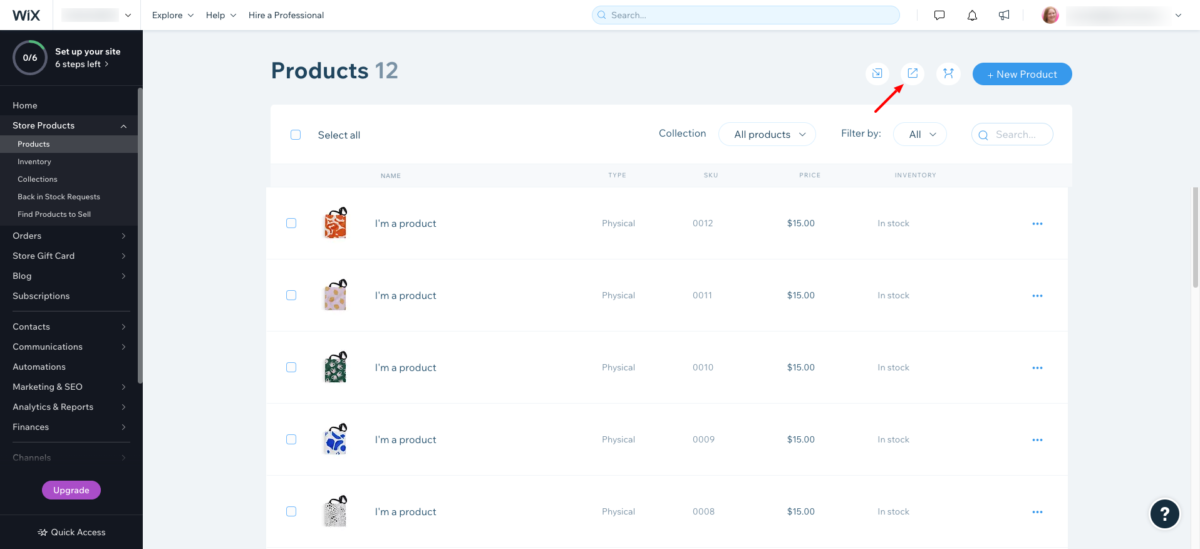
- คลิก จัดเก็บสินค้า > สินค้า
- ถัดไป คลิกไอคอนตรงกลาง
- นี้จะแสดงหน้าต่างที่ถามคุณว่าคุณต้องการส่งออกผลิตภัณฑ์ของคุณหรือไม่
- คลิก ส่งออก เพื่อดาวน์โหลดไฟล์ CSV
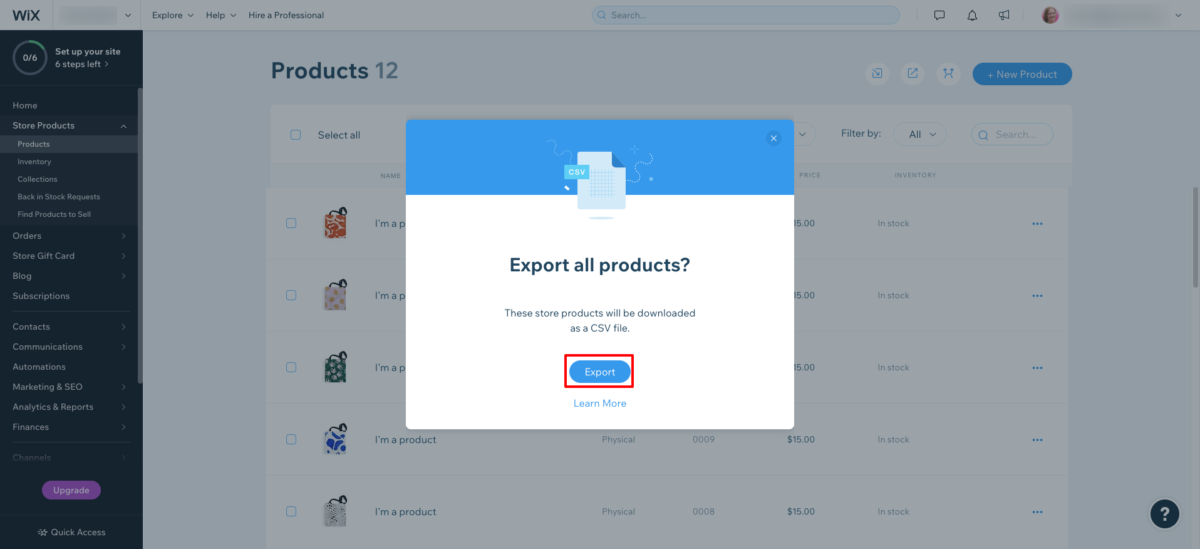
คุณสามารถใช้กระบวนการเดียวกันนี้เพื่อนำเข้ารายชื่อลูกค้า ประวัติการสั่งซื้อ และข้อมูลเว็บไซต์อื่นๆ
ในการส่งออกรายชื่อลูกค้าของคุณ:
จากแดชบอร์ด Wix ของคุณ:
- คลิก ผู้ติดต่อ > ผู้ติดต่อ
- คลิก การดำเนินการเพิ่มเติม > ส่งออกผู้ติดต่อ
- เลือกตัวเลือกการส่งออกของคุณ
- คลิก ส่งออก
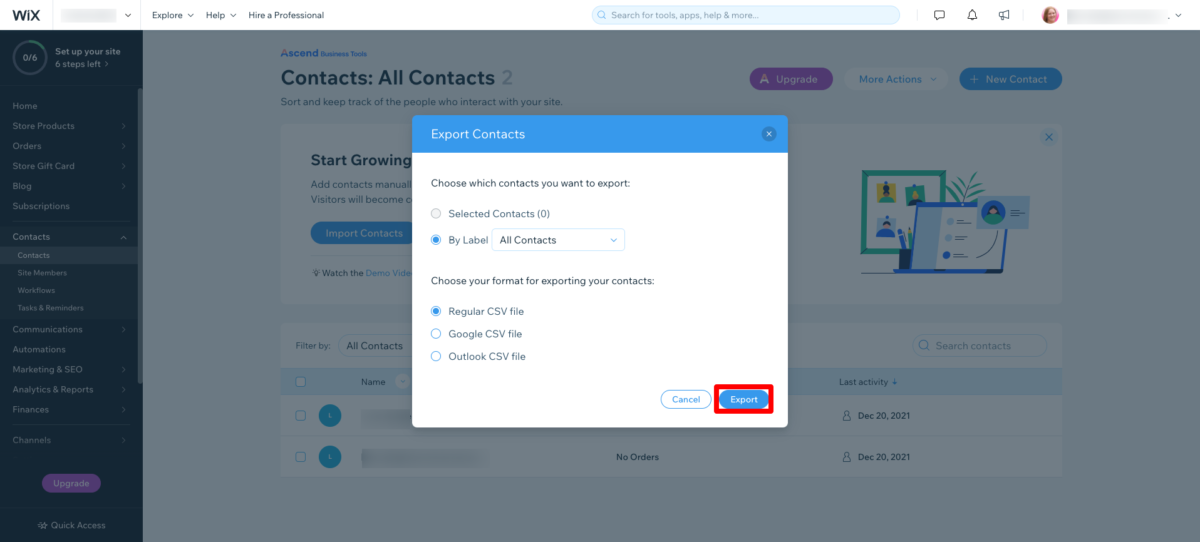
นี่จะให้รายชื่อทุกคนที่ให้ที่อยู่อีเมลแก่คุณ
ในการส่งออกคำสั่งซื้อของคุณ:
จากแดชบอร์ด Wix ของคุณ ให้คลิก คำสั่งซื้อ > คำสั่งซื้อ
ทำตามขั้นตอนด้านบนเพื่อส่งออก
การนำเข้าข้อมูลไปยังร้านค้า Shopify ของคุณ
จากนั้นคุณจะนำเข้าไฟล์เหล่านั้นไปยังร้านค้า Shopify ของคุณ โดยเริ่มจากสินค้า
จากแดชบอร์ด Shopify ของคุณ:
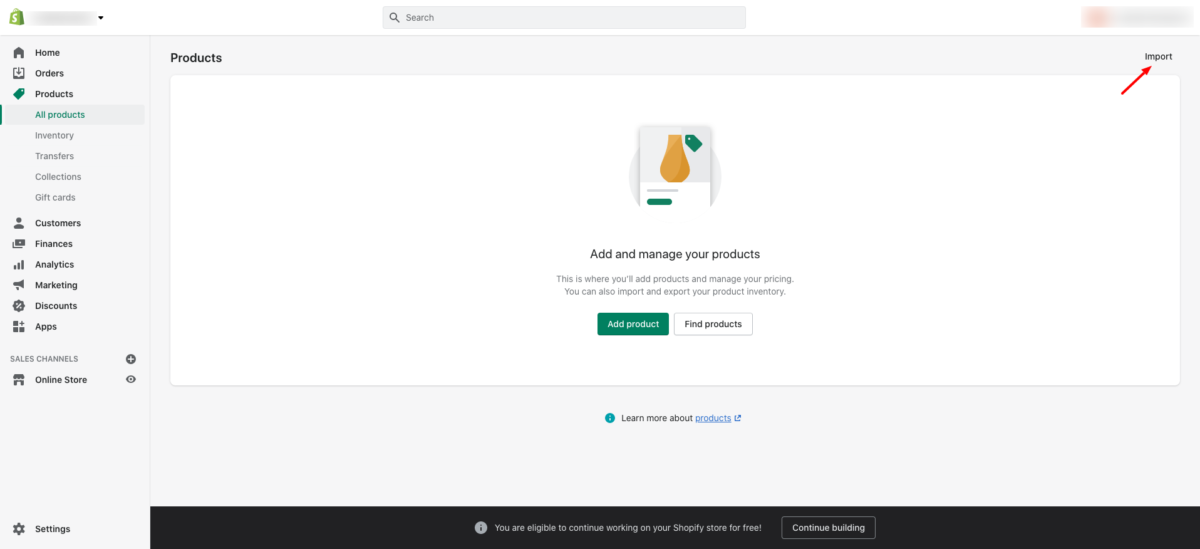
- คลิก ผลิตภัณฑ์
- คลิก นำเข้า ที่มุมบนขวา
- เพิ่มไฟล์ CSV ผลิตภัณฑ์ Wix ของคุณ คลิก อัปโหลดและดำเนินการต่อ
- ตรวจสอบการนำเข้าเพื่อความถูกต้อง ทำการเปลี่ยนแปลงที่จำเป็นด้วยตนเองเพื่อให้แน่ใจว่าทุกอย่างเป็นไปตามที่ควรจะเป็น
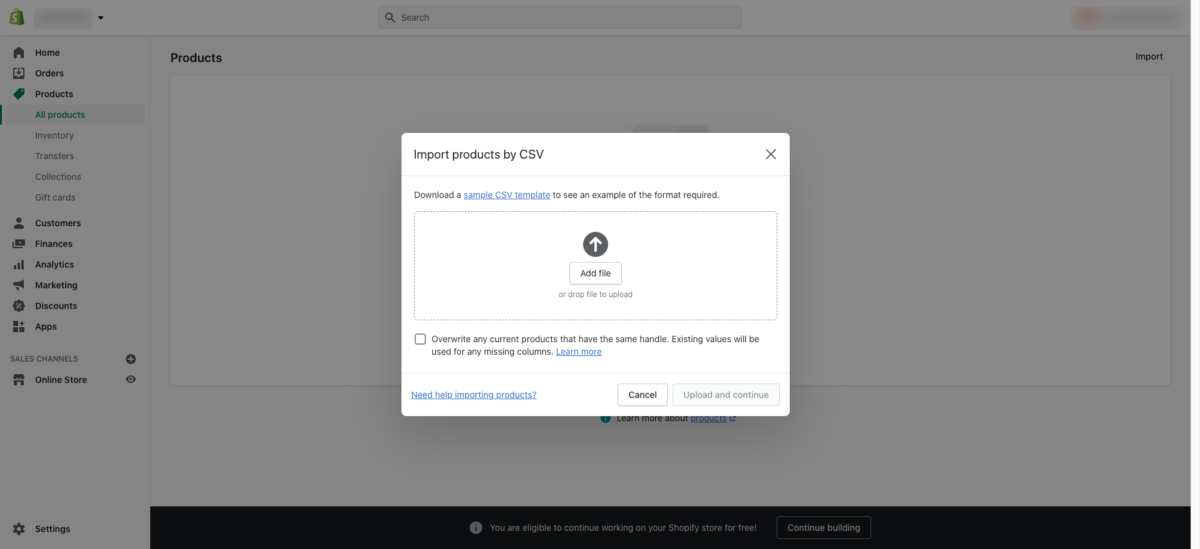
ถัดไป นำเข้าลูกค้าของคุณ
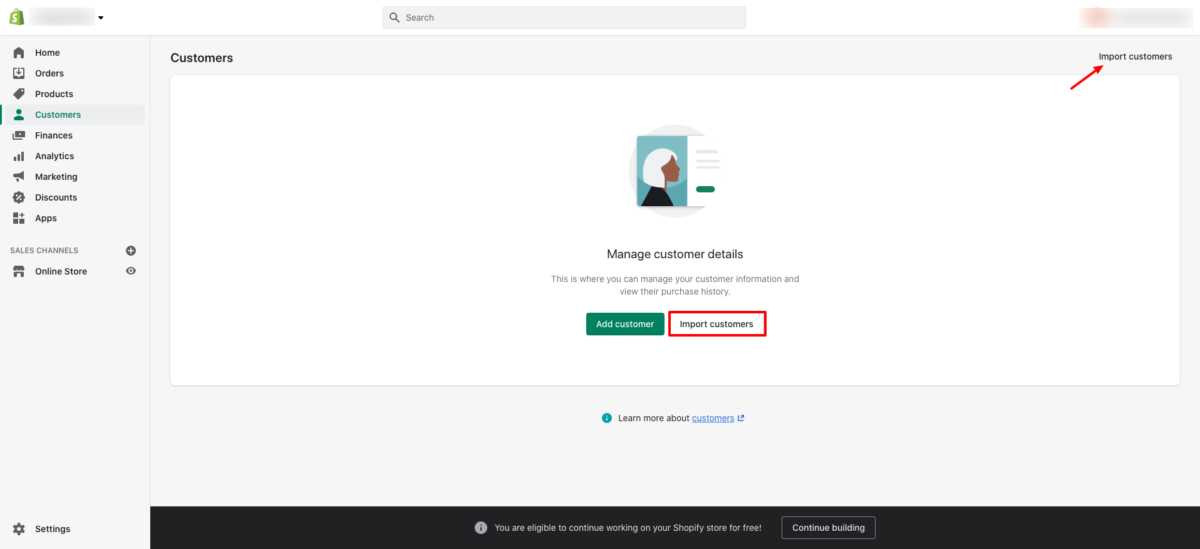
- คลิก ลูกค้า
- คลิกปุ่ม นำเข้าลูกค้า หรือคลิก นำเข้า ที่มุมบนขวา
- เพิ่มไฟล์ CSV ผู้ติดต่อ Wix ของคุณ คลิก อัปโหลดและดำเนินการต่อ
- ตรวจสอบการนำเข้าเพื่อความถูกต้อง ทำการเปลี่ยนแปลงที่จำเป็นด้วยตนเองเพื่อให้แน่ใจว่าทุกอย่างเป็นไปตามที่ควรจะเป็น
โปรดทราบว่าคุณไม่สามารถส่งออกข้อมูลบัญชีลูกค้าจาก Wix ได้ ดังนั้นหลังจากการโยกย้ายไปยัง Shopify เสร็จสิ้น คุณจะสามารถส่งคำเชิญไปยังลูกค้าปัจจุบันของคุณเพื่อขอให้พวกเขาสร้างบัญชีลูกค้าใหม่
สุดท้าย นำเข้าคำสั่งซื้อของคุณ
- คลิก คำสั่งซื้อ
- คลิกปุ่ม นำเข้าคำสั่งซื้อ หรือคลิก นำเข้า ที่มุมบนขวา
- เพิ่มไฟล์ CSV คำสั่งซื้อ Wix ของคุณ คลิก อัปโหลดและดำเนินการต่อ
- ตรวจสอบการนำเข้าเพื่อความถูกต้อง ทำการเปลี่ยนแปลงที่จำเป็นด้วยตนเองเพื่อให้แน่ใจว่าทุกอย่างเป็นไปตามที่ควรจะเป็น
แนวทางนี้อาจซับซ้อนและใช้เวลาสักครู่ แต่เมื่อเข้าหาอย่างเป็นระบบ จะช่วยให้มั่นใจได้ว่าทุกอย่างจะย้ายจาก Wix ไปยัง Shopify ได้อย่างง่ายดาย
ทดสอบผลลัพธ์
เมื่อคุณนำเข้าทุกอย่างแล้ว ให้ตรวจสอบทั้งไซต์ ตรวจสอบให้แน่ใจว่าทุกหน้ามีเนื้อหาที่ควรจะเป็น ทดสอบลิงค์ทั้งหมด ตรวจสอบสินค้า คำสั่งซื้อ ลูกค้า ฯลฯ เพื่อให้แน่ใจว่าทุกอย่างถูกต้อง
ให้ความสนใจเป็นพิเศษกับคำอธิบายผลิตภัณฑ์และการตั้งค่า SEO ของคุณ กรอกคำอธิบายโดยละเอียดเพิ่มเติมเมื่อเห็นว่าจำเป็นต้องดำเนินการดังกล่าว ตรวจสอบให้แน่ใจว่าได้กรอกข้อมูลในฟิลด์ผลิตภัณฑ์ทั้งหมดและอัปเดตข้อมูลที่ขาดหายไป หากคุณมีสินค้าคงคลังจำนวนมาก ให้ใช้แอป Shopify เพื่อตรวจสอบความพร้อมของผลิตภัณฑ์และติดตามสต็อก
พักสายตาหลายๆ ครั้งเพื่อไม่ให้ดวงตาเมื่อยล้า เพราะจะทำให้พลาดรายละเอียดเล็กๆ น้อยๆ ได้ง่ายขึ้น ให้เพื่อนหรือเพื่อนร่วมงานตรวจสอบทุกอย่างก่อนที่จะกดไซต์และลบรหัสผ่านหน้าร้านของคุณ
หากแนวคิดในการย้ายทุกอย่างด้วยตนเองมีมากสำหรับคุณ คุณยังสามารถใช้บริการย้ายข้อมูลของ Shopify เช่น Cart2Cart เพื่อช่วยคุณได้ อย่างไรก็ตาม จะไม่ช่วยในกระบวนการโอนโดเมน
พร้อมที่จะย้ายร้านค้าออนไลน์ของคุณหรือยัง
การย้ายร้านค้าที่มีอยู่จาก Wix ไปยัง Shopify นั้นใช้เวลานาน แต่ก็คุ้มค่า เมื่อคุณโอนโดเมนไปยัง Shopify คุณจะสามารถจัดการการจัดการโดเมนได้จากภายในแผง Shopify admin ของคุณ หากคุณไม่สามารถโอนโดเมนได้เนื่องจากเพิ่งซื้อ คุณยังสามารถเชื่อมต่อโดเมนกับ Shopify เพื่อใช้กับร้านค้าของคุณได้
คุณเคยย้ายจาก Wix ไปยัง Shopify มาก่อนหรือไม่ คุณพอใจกับผลลัพธ์หรือไม่? เราชอบที่จะได้ยินจากคุณ

